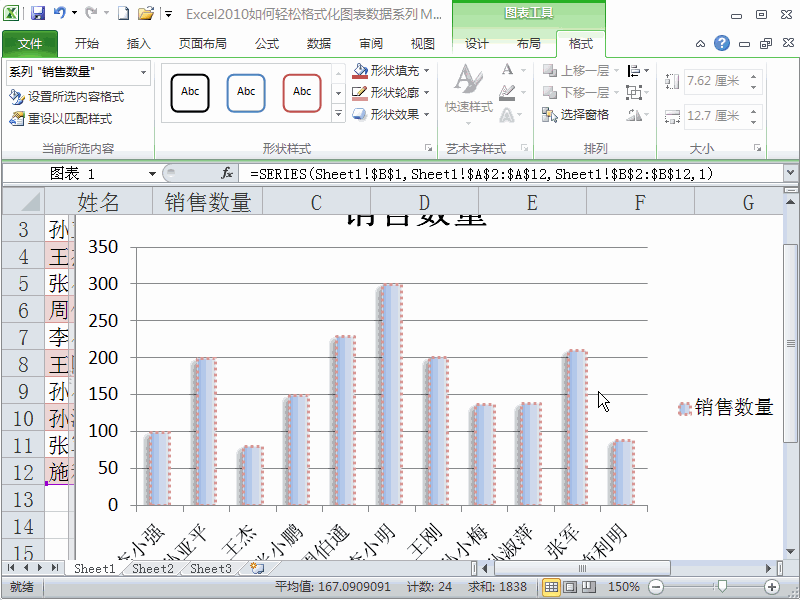1、首先,打开要进行处理的Excel文档,圈选中A1到B12的数据区域。
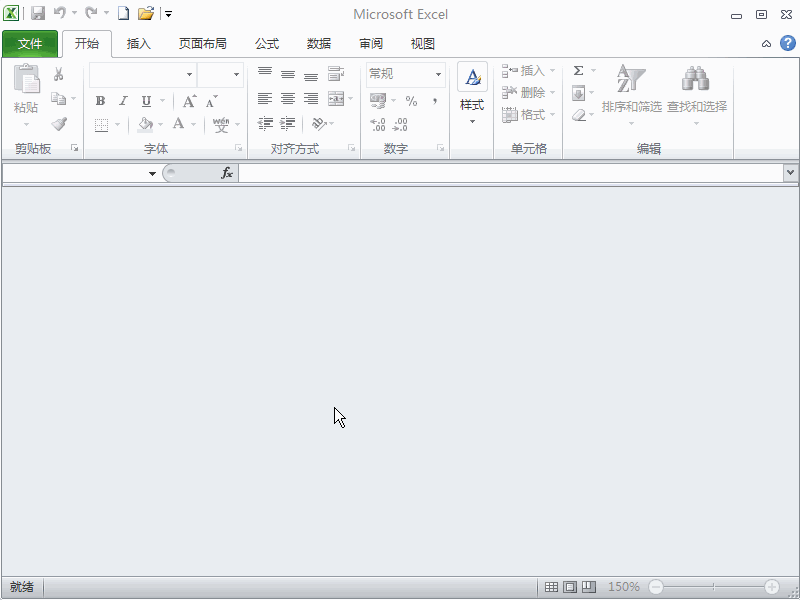
2、接下来点击插入菜单中的柱形图,在弹出的项目中选择二维柱形图,再选簇状柱形图。

3、点击选中柱形图块,再点击格式菜单,在形状样式功能区中点击形状填充,在弹出的项目中选择渐变,再选一种喜欢的渐变类型。

4、再次点选全部柱形图块,点击形状轮廓,选择一种轮廓的颜色,再点击粗细可以设置轮廓的粗细程度,再点击虚线可以设置要实线还是圆点或方点虚线等。

5、点击形状效果,这里面有各种特效,选择自己喜欢的效果。比如选择阴影,再选外部里的左下斜偏移。
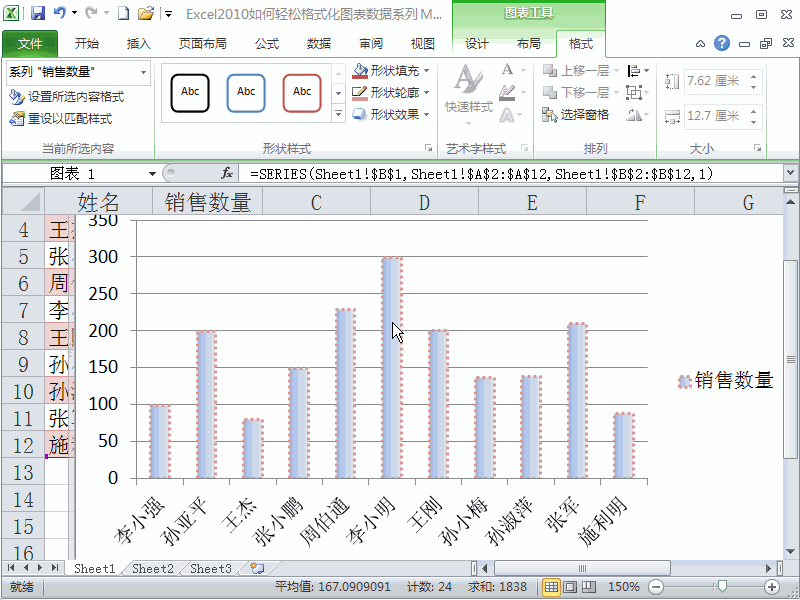
6、点击选中绘图区,再点击形状填充,选择一种喜欢的颜色。利用形状填充、形状轮廓、形状效果这三个功能就可以轻松的格式化图表系列了。